Há muitas maneiras diferentes de se divertir no Beat Saber em seu Oculus Quest 2. Você pode desviar de bombas e cortar blocos enquanto curte seu baixo, bateria e outras batidas favoritas. Isso exige que você toque músicas e, embora o jogo tenha uma grande seleção de faixas originais, as músicas personalizadas levam a experiência a outro nível.

Neste artigo, forneceremos um guia detalhado sobre como obter músicas personalizadas no Beat Saber Oculus Quest 2. Você descobrirá como acessar milhares de faixas e revigorar seu jogo.
Como obter músicas personalizadas no Beat Saber Oculus Quest 2
Incorporar músicas personalizadas no Beat Saber não deve ser um desafio, mas é um processo de vários estágios. O primeiro passo é baixar o jogo no seu PC, ativar o modo de desenvolvedor e habilitar a depuração USB:
- Baixe o SideQuest deste site .
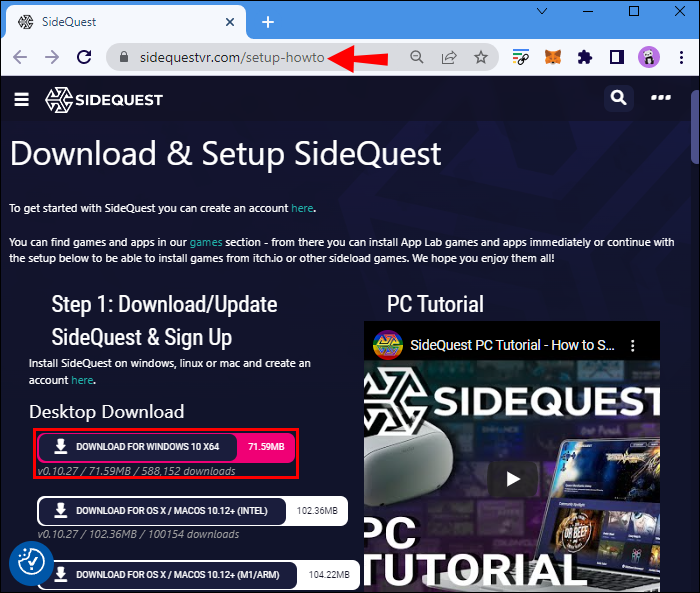
- Navegue até o site do Oculus Developer e insira suas credenciais de login. Use sua conta Oculus ou Gmail.
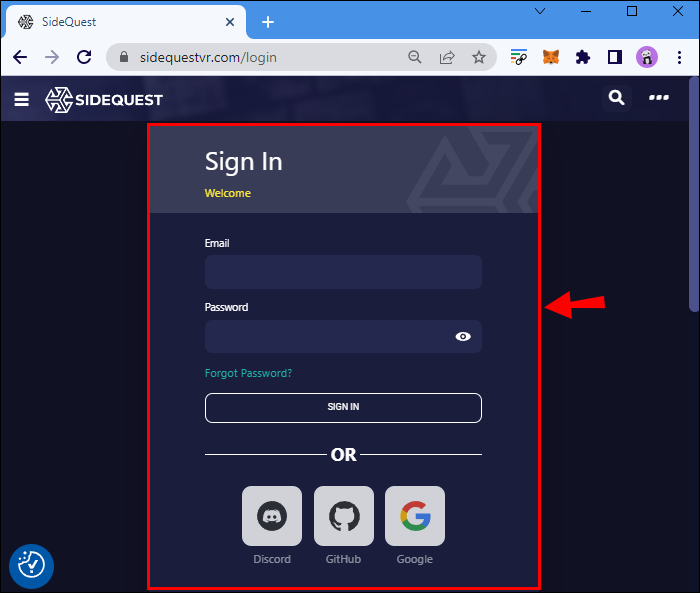
- Se você tiver um PC com Windows, vá para a página de download do driver . Instale os drivers em seu dispositivo e permita que ele faça interface com seu ADB (Android Debug Bridge). Usuários de Linus e Mac podem pular esta etapa.

- Extraia o arquivo ZIP e localize o arquivo “android_winsub.inf”.
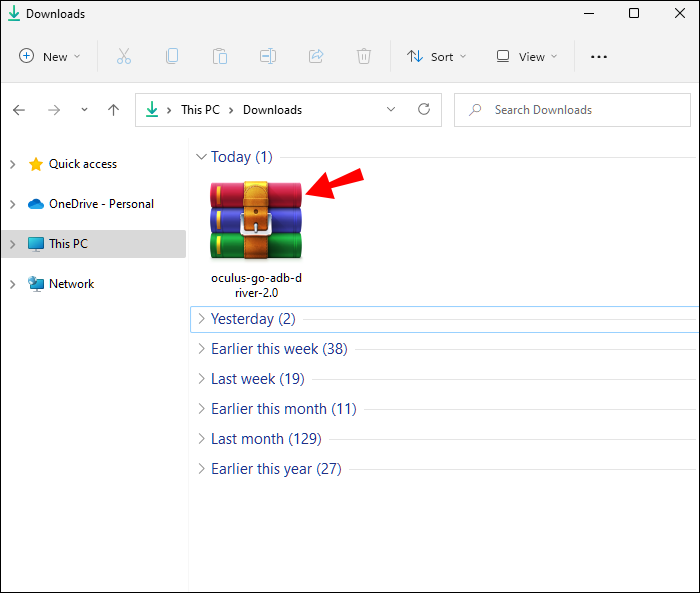
- Clique com o botão direito do mouse no arquivo, selecione a opção “Instalar” e abra o “Menu” no Oculus Quest em seu smartphone.
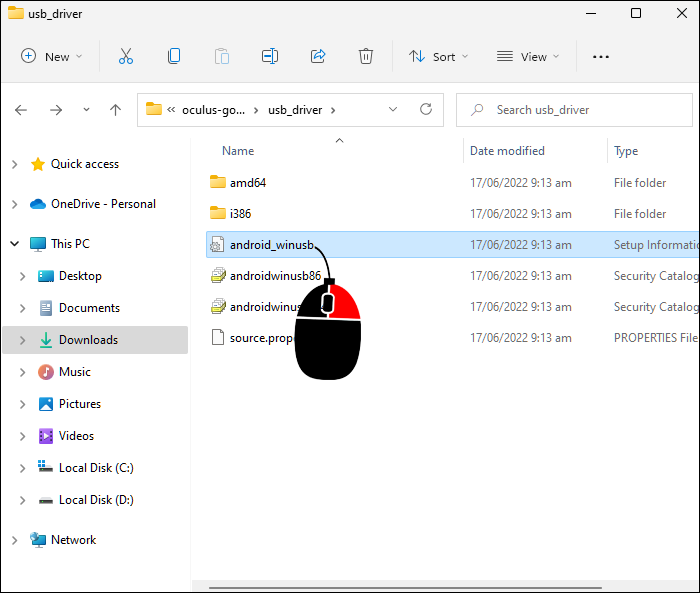
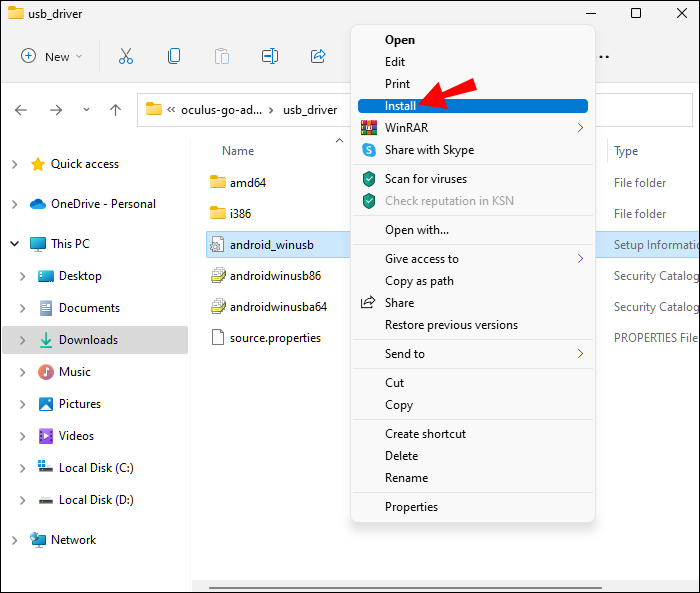
- Vá para a seção “Dispositivos”, toque no botão “Modo de desenvolvedor” e ative o “Modo de desenvolvedor”.
- Conecte o Oculus Quest 2 ao seu PC com o cabo USB e coloque o fone de ouvido.
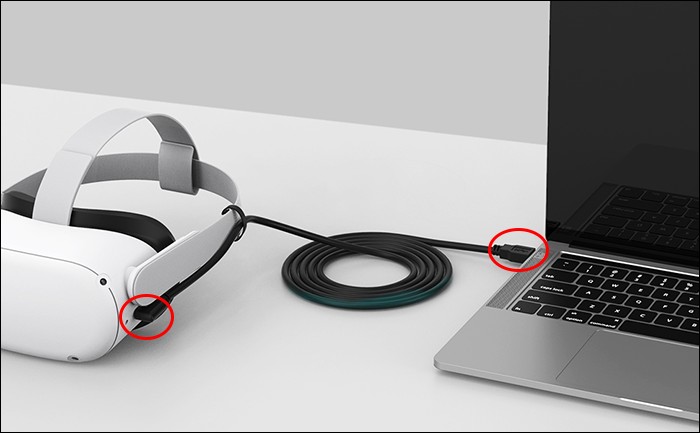
- Ative a depuração USB concordando com o prompt para permitir a depuração do seu computador. Dessa forma, o PC pode emitir comandos para o fone de ouvido.
Agora você deve ver um ponto verde no canto superior esquerdo do seu SideQuest. Isso significa que você pode prosseguir, mas não pode incluir músicas personalizadas em sua versão atual. Apenas as versões mais antigas são compatíveis com músicas personalizadas, o que significa que você precisará fazer o downgrade da plataforma. Mas antes de fazer isso, certifique-se de fazer backup dos arquivos do Beat Saber:
- Toque no símbolo de nove quadrados na seção superior da tela do SideQuest para acessar seus jogos.
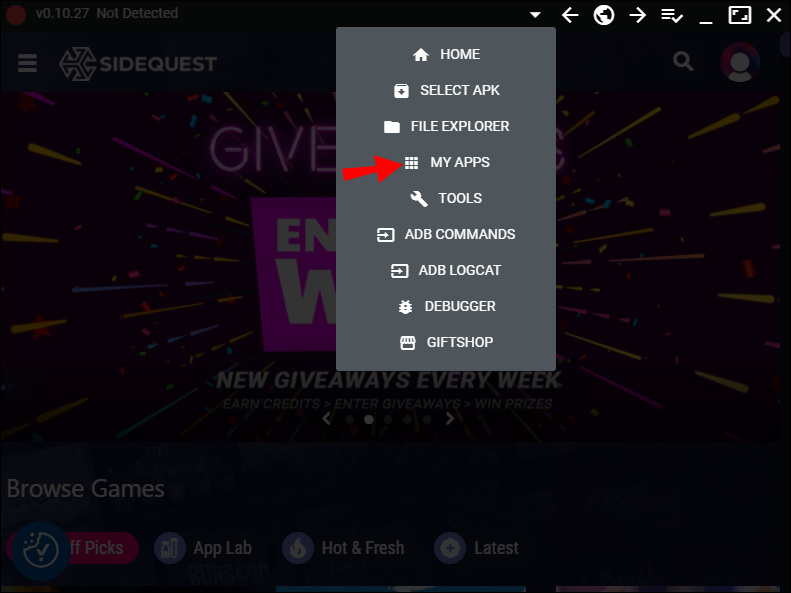
- Pressione o ícone de engrenagem próximo ao seu Beat Saber.
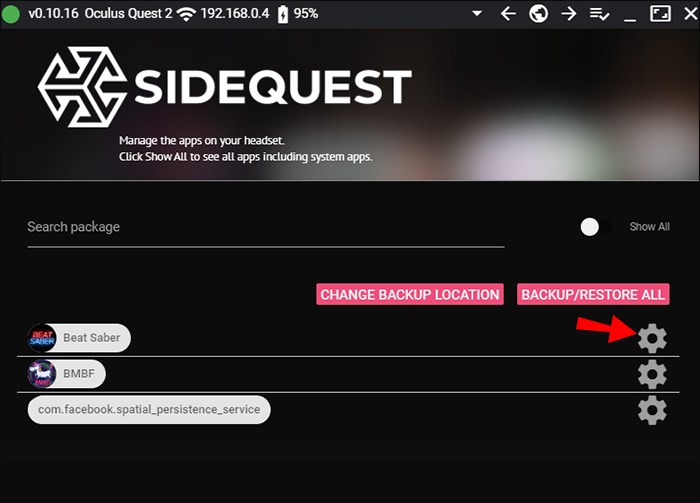
- Escolha o prompt para forçar o fechamento do aplicativo e garantir que ele não esteja em execução.
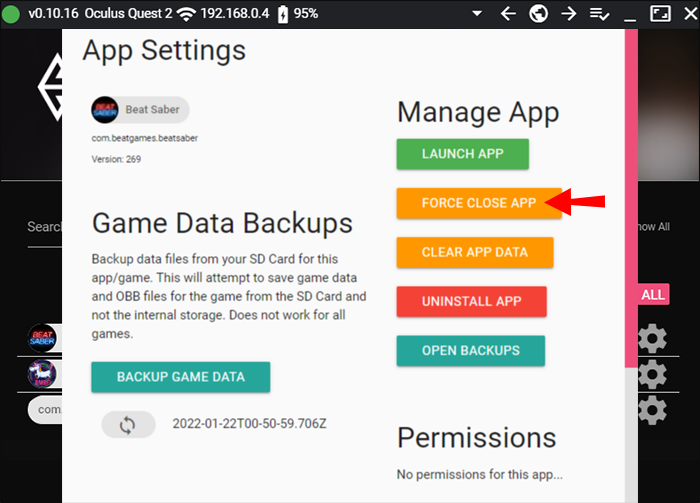
- Selecione a opção de backup. Você também pode escolher o prompt “Backup APK” se desejar incluir uma cópia do arquivo do instalador.
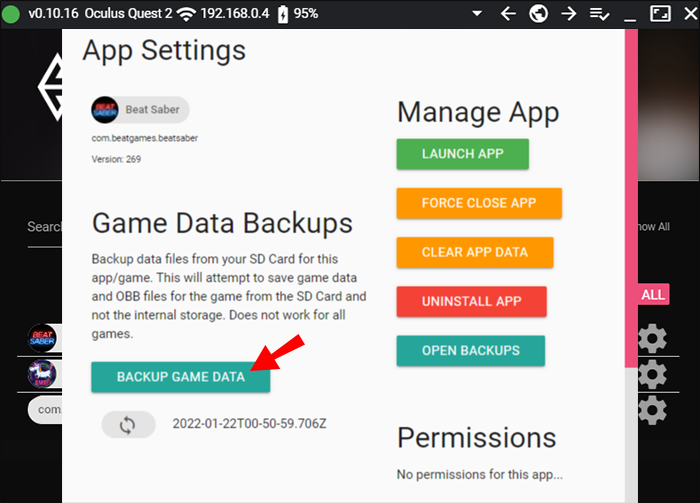
- Faça backup de arquivos individuais clicando no símbolo da pasta na seção superior da janela do SideQuest. Pressione “sdcard”, seguido de “Android”, “dados”, “com.beatgames.beatsaber” e “arquivos”.
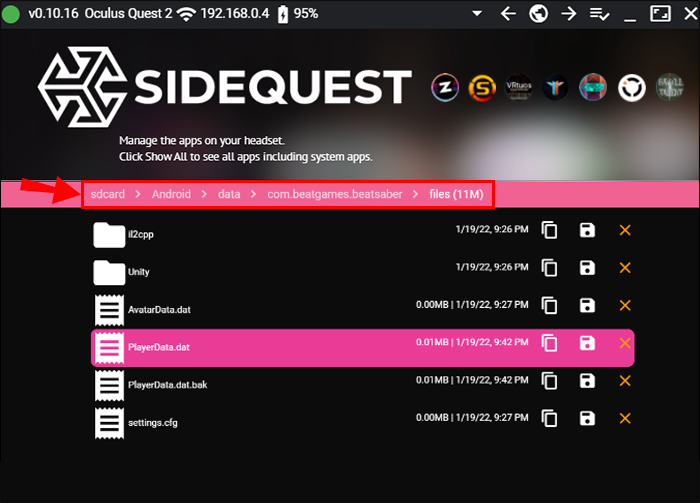
- Pressione “Salvar” ao lado dos arquivos que terminam em “.dat”. Não há necessidade de salvar seus itens “.dat.bak”, mas você pode salvar “settings.cfg” para manter suas configurações anteriores.
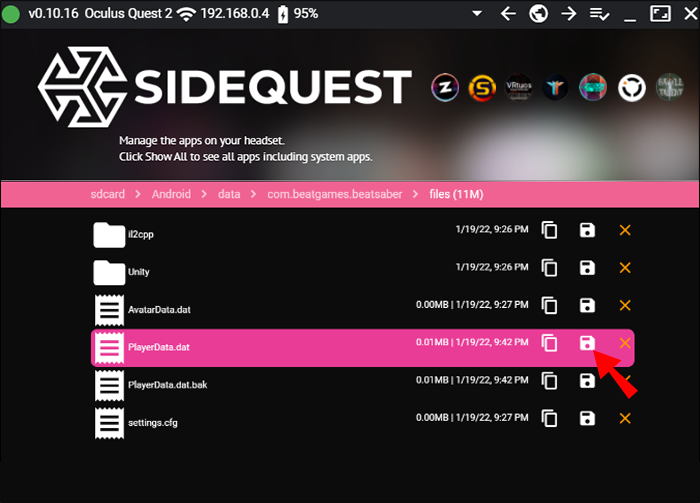
- Selecione o local em seu PC onde os arquivos serão salvos e pronto.
O próximo passo é desinstalar o Beat Saber. Isso permite que você faça o downgrade para uma versão anterior:
- Abra o SideQuest e acesse “Apps” pressionando o ícone de nove quadrados na parte superior da tela.
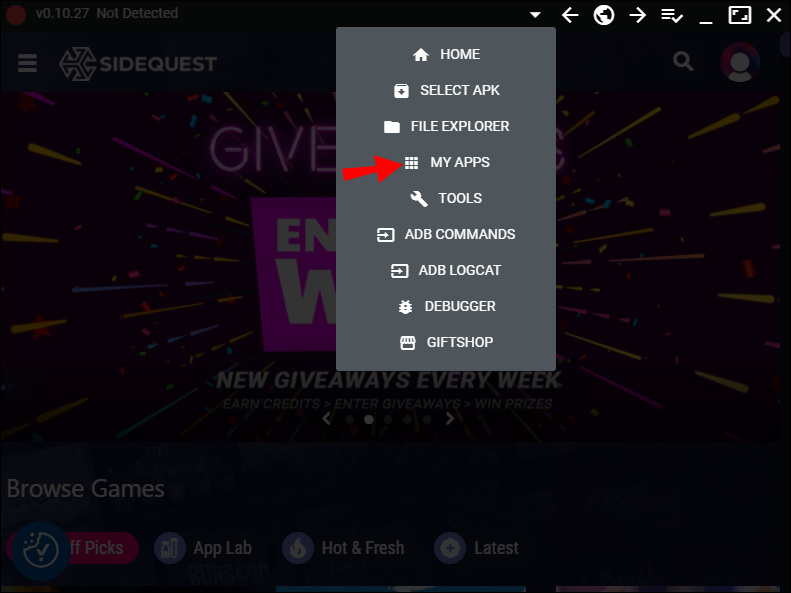
- Pressione “Engrenagem” perto do seu Beat Saber e selecione a opção “Desinstalar aplicativo”. Aguarde o término do processo.
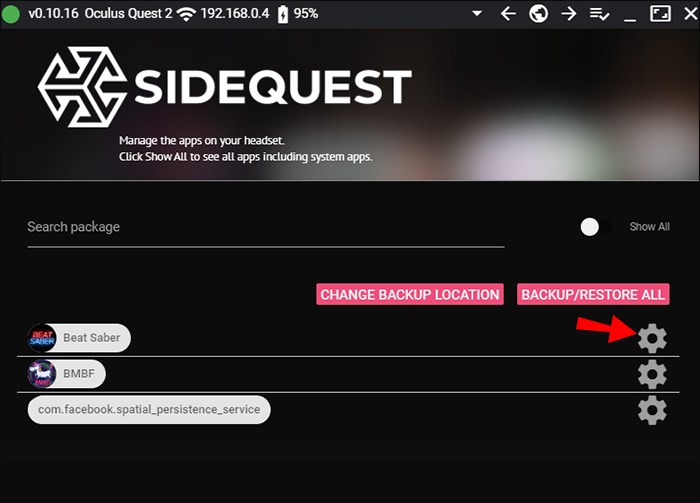
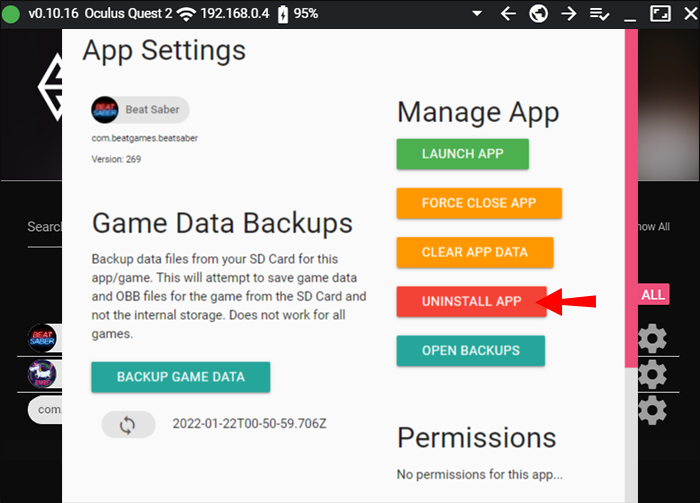
- Abra seu navegador e acesse o site da Oculus. Faça login na sua conta e acesse esta página da Web para encontrar o APK 1.17.1. Clique no botão “Download”. Se houver um erro, verifique se você está usando o Oculus no mesmo navegador do site do APK e se é o proprietário do jogo.
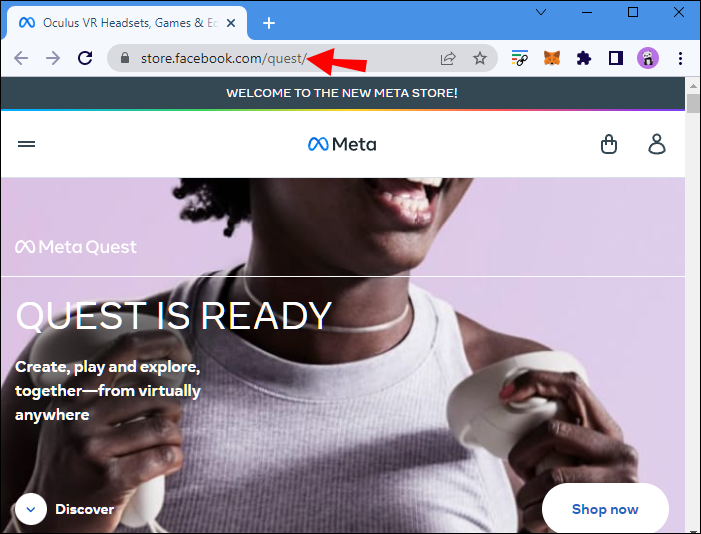
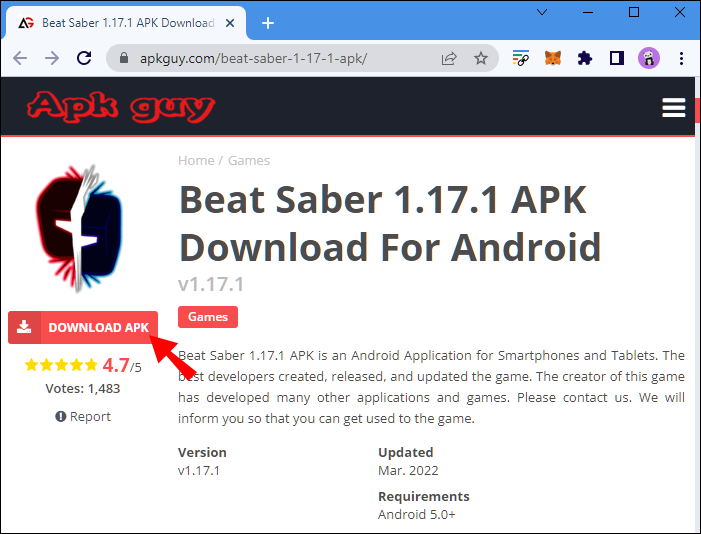
- Após o download do APK, arraste-o para o logotipo do SideQuest na página “Aplicativos”, onde a versão anterior foi desinstalada.
- Aguarde a instalação terminar, o que não deve demorar mais de um minuto. A plataforma deve notificá-lo quando o processo terminar.
Por fim, você pode instalar e usar o BMBF, uma plataforma que permite incluir músicas personalizadas no Beat Saber:
- Abra o SideQuest e digite “BMBF” na caixa de pesquisa.
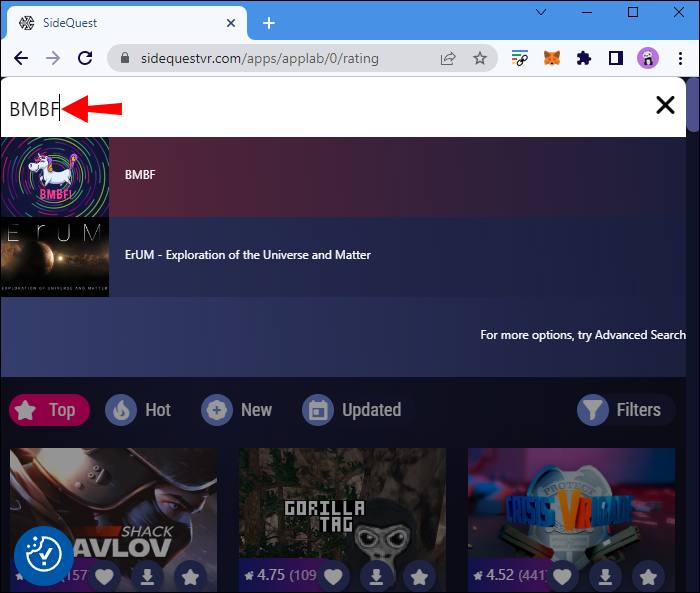
- Vá para a página do BMBF e pressione o botão “Baixar aplicativo”. Isso instalará a plataforma em seu dispositivo.
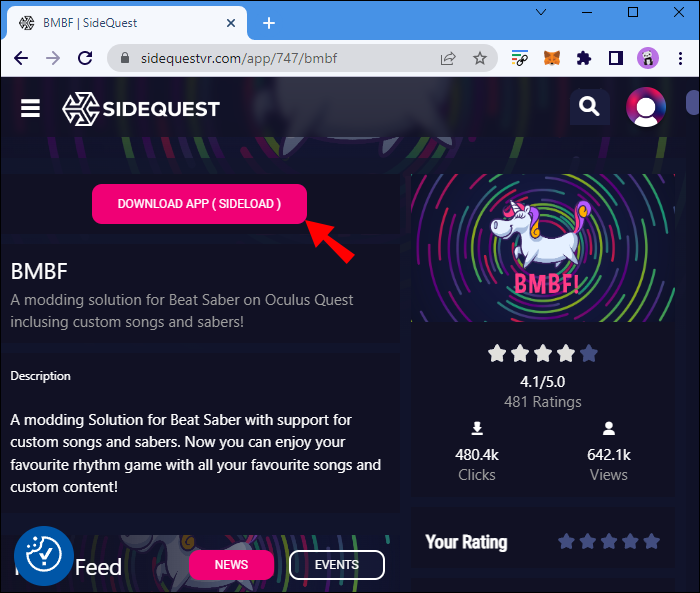
- Quando a instalação estiver concluída, desconecte o fone de ouvido, coloque-o novamente e pressione o botão “Oculus” para abrir o menu de navegação.
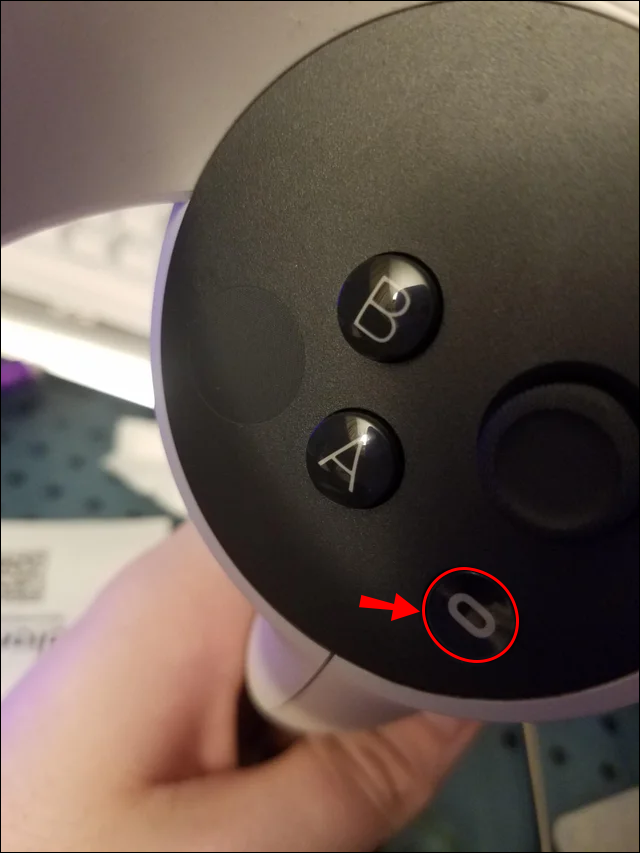
- Selecione o ícone de nove quadrados na seção direita da tela e expanda o menu suspenso no canto superior direito. Ele deve dizer “All”, mas você deseja alterar o nome para “Fontes desconhecidas”.
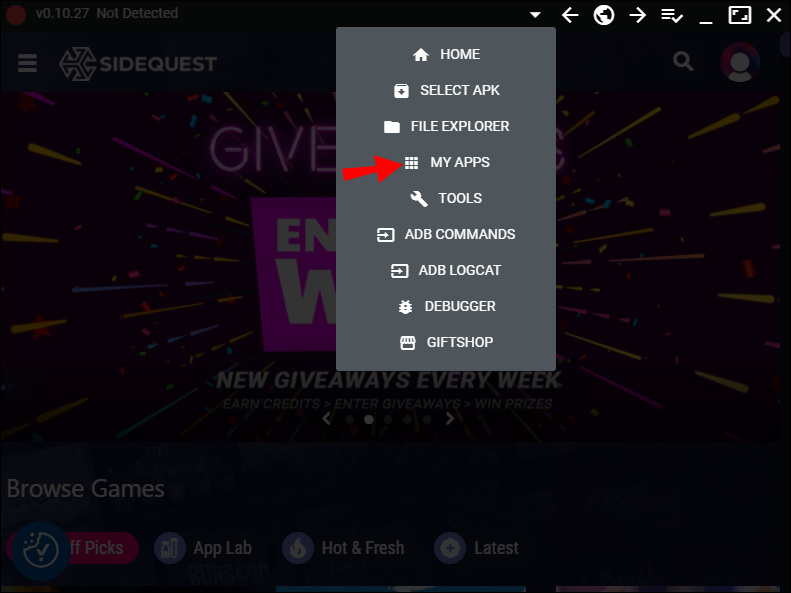
- BMBF agora deve aparecer na lista. Abra a plataforma e siga as instruções para finalizar o processo.
- Abra o BMBF e vá para a tela principal da lista de reprodução. Se não estiver respondendo, feche seu BMBF pressionando o botão “X” na parte inferior esquerda da tela e reabrindo-o.
- Passe o mouse nas guias na seção superior do BMBF.
- Vá para “Browser” e abra a janela “ BeastSaber ”, que contém várias faixas personalizadas que você pode baixar.
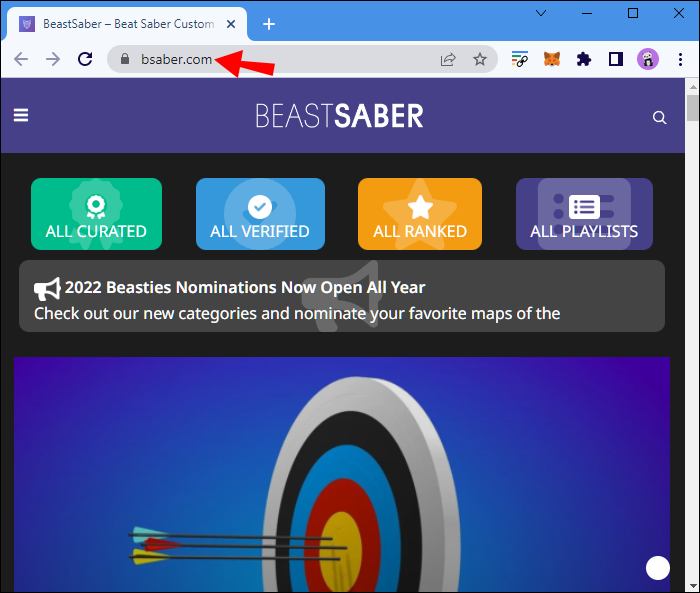
- Pesquise sua música ou navegue na lista recomendada e selecione “Download” para incluí-la em sua lista de instalação.
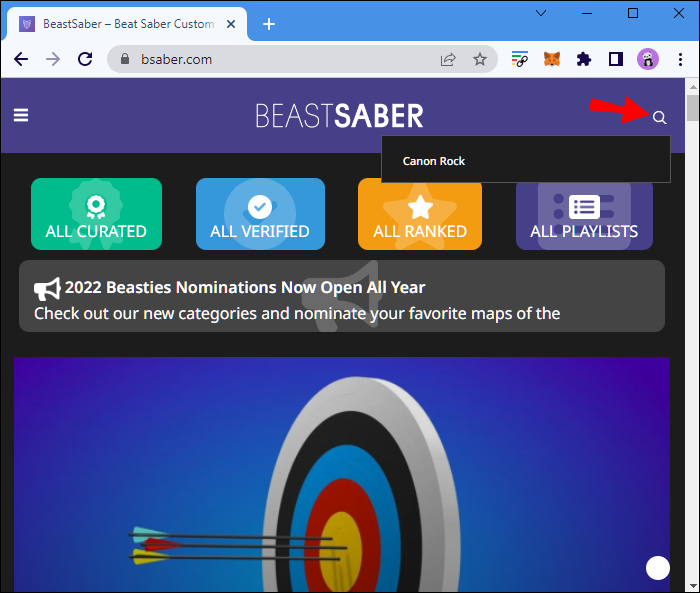
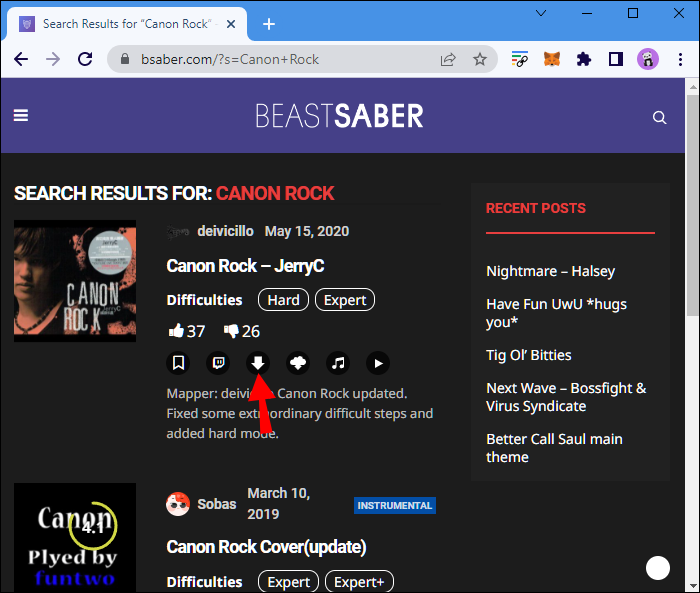
- Selecione “Sync to Beat Saber” na seção superior direita para incorporar as faixas ao seu jogo. Você precisa fazer isso sempre que adicionar uma nova música. Caso contrário, você não os verá no Beat Saber.
Se você quiser adicionar suas músicas de outro lugar (e não do fone de ouvido), vá para a guia SyncSaber. Ele permite que você sincronize faixas marcadas na página da Web do BeastSaber depois de criar uma conta. Digite seu nome de usuário para abrir seu conteúdo favorito. Além disso, você pode sincronizar músicas, artistas e muito mais. Apenas certifique-se de sincronizar o perfil após cada alteração para importar as músicas com sucesso. Se você quiser experimentar as novas faixas, volte para a guia “Playlist”. Crie uma nova lista de reprodução e classifique as músicas manualmente ou com soluções de terceiros, como o Playlist Editor Pro .
Como obter músicas personalizadas no Beat Saber Oculus Quest 2 sem computador
O guia acima depende principalmente do seu PC. No entanto, você pode tentar outro método – usando seu smartphone. Você primeiro precisa conectar o Oculus Quest 2 ao seu smartphone:
- Vá para “Configurações” no seu telefone e navegue até a seção de informações. Encontre a versão do Android ou a tela do número de série, dependendo do seu dispositivo, e toque repetidamente.
- O sistema deve perguntar se você deseja ativar o modo de desenvolvedor no smartphone. Toque no botão “Sim” e agora você pode acessar suas opções de desenvolvedor.
- Encontre as “Configurações adicionais” e escolha “Opções do desenvolvedor”. (Esta etapa pode variar de acordo com o telefone)
- Encontre e ative o recurso “USB Debugging”. O texto pode variar, mas a maioria dos sistemas tem essas designações.
- Crie sua conta de desenvolvedor Oculus neste site e baixe o aplicativo complementar para o seu dispositivo
- Faça login na plataforma complementar com a conta do desenvolvedor e ligue o fone de ouvido Quest.
- Selecione a opção “Dispositivos” na seção inferior e escolha “Modo de desenvolvedor”. Ative-o.
- Abra a Play Store e instale o BugJaeger . Esta plataforma permite que você se conecte a vários dispositivos com seu smartphone usando Wi-Fi ou USB OTG e execute todo tipo de tarefas que de outra forma exigem uma conta privilegiada.
- Vincule seu Oculus Quest 2 ao seu smartphone .
A partir daí, instale o BMBF e encontre músicas personalizadas com o BeatSaber.
- Baixe a versão mais recente do BMBF no site oficial, desinstale o Beat Saber e abra o BugJaeger.
- Pressione o símbolo “+” no canto superior direito.
- Escolha a opção “selecionar arquivo apk” e use o APK baixado desta página da web. Aguarde o programa concluir a instalação.
- Instale o BMBF abrindo seu BugJaeger e seguindo as mesmas etapas que você usou para fazer o downgrade do seu Beat Saber.
- Clique no ícone “+” na parte superior direita da tela e escolha o prompt “selecionar arquivo apk”.
- Procure o seguinte arquivo: “com.weloveoculus.BMBF.apk” na sua pasta de download. Toque nele e espere o sistema instalar o arquivo antes de desconectar o smartphone do visualizador.
- Vá para a biblioteca em seu Oculus Quest 2 e procure seu BMBF. Se não aparecer, pressione “filtros” no canto superior direito e escolha “Origens desconhecidas”.
- Selecione BFBM e pressione o botão “Continuar”. Deixe a plataforma desinstalar o Beat Saber e atualizá-lo com os patches apropriados.
- Quando os arquivos estiverem prontos, reinstale o Beat Saber pressionando “instalar”. A plataforma agora deve perguntar se você deseja restaurar o aplicativo. Toque em “Sim” e feche a tela.
- Abra o site do BeastSaber e encontre a música personalizada que deseja incluir em seu jogo. Baixe-o e sincronize-o com sua conta para salvar suas alterações.
Como obter músicas personalizadas no Beat Saber Oculus Quest 2 sem BMBF
Infelizmente, você não pode obter músicas personalizadas no Beat Saber sem o BMBF. Atualmente, é a única maneira de incorporar faixas personalizadas.
Aumente suas sessões de Beat Sabre
As possibilidades são infinitas com inúmeros jogos personalizados para o Beat Saber à sua disposição. Inclua suas faixas favoritas e você aumentará a emoção.
Quantas músicas personalizadas você adicionou ao Beat Saber? Você usou seu PC ou smartphone? Conte-nos na seção de comentários abaixo.
/custom-songs-beat-saber-oculus-quest/